解决Windows 10下Vmware桥接网络无法工作问题
系统升级到Windows 10后有一阵子没用Vmware,今天装了个新虚拟机,启动后发现虚拟机用桥接的方式拿不到IP地址。以为是用的Vmware Workstation 10版本过低的原因,重新装了个Vmware Workstation 12,结果更惨,桥接的网络服务压根就安装不成功。看来实在是有问题,只能求助Google,发现还真不少人碰到同样的问题。有微软社区的,也有Vmware社区的。
难道只能采用NAT模式来使用网络。做为一个多年习惯使用Bridge网络模式强迫症患者,让俺去用NAT实在是不能接受。在只要肯折腾,办法总比困难多的信念支持下,试验了接近1个小时,终于找到了把问题克服的方法。既然Windows不让安装程序去修改NIC接口,手动去修改呢?试试果然能行,步骤如下:
1.在Windows打开网络适配器,选择属性,打开属性窗口,点击“安装…”
2. 在网络功能类型窗口选择服务,然后点“添加”
3.选择要安装的网络服务,厂商选择Vmware Inc.,网络服务选择“Vmware Bridge Protocol”,点确定。
4. 选择Vmware Workstation安装目录下的“vmnetbridge.dll”所在目录。
5. 返回网络适配器属性窗口,确认Vmware Bridge Protocol已成功安装。
6. 如果虚拟机正在运行,关闭虚拟机。打开虚拟网络编辑器,点击左下角的“还原默认设置”,把网络配置还原到默认值。
7. 此时应该会显示桥接方式出来。强迫症的人伤不起,俺还是把桥接设置成唯一可选的网络连接方式。
8.重新启动虚拟机,此时应该可以看到虚拟机已正常连接网络,并成功拿到IP地址。

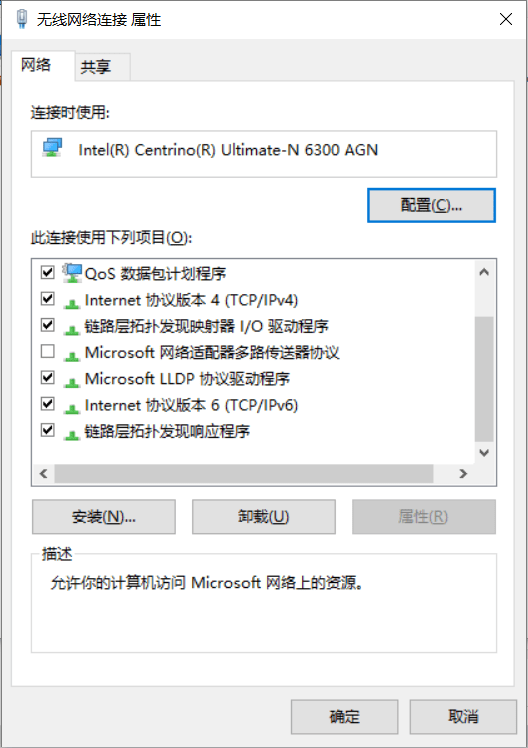
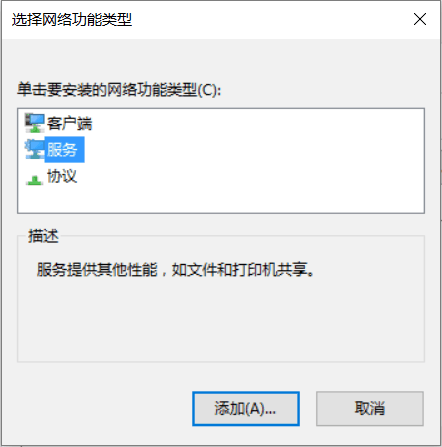
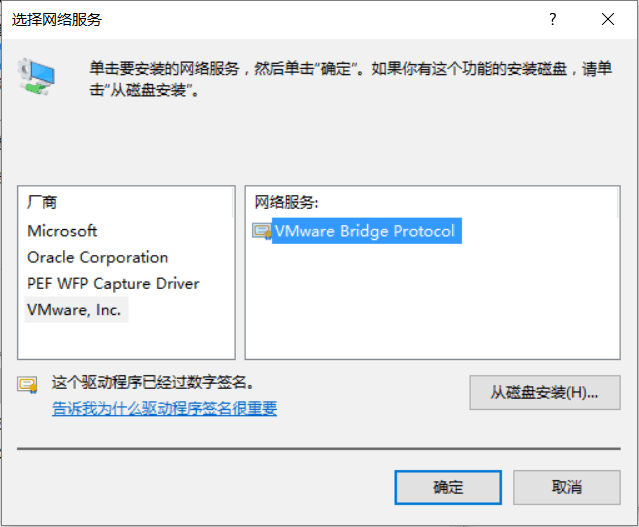
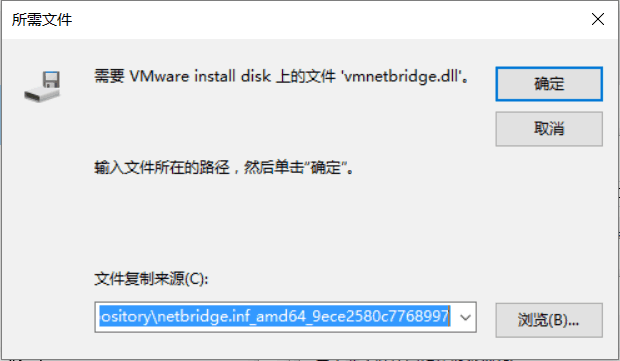
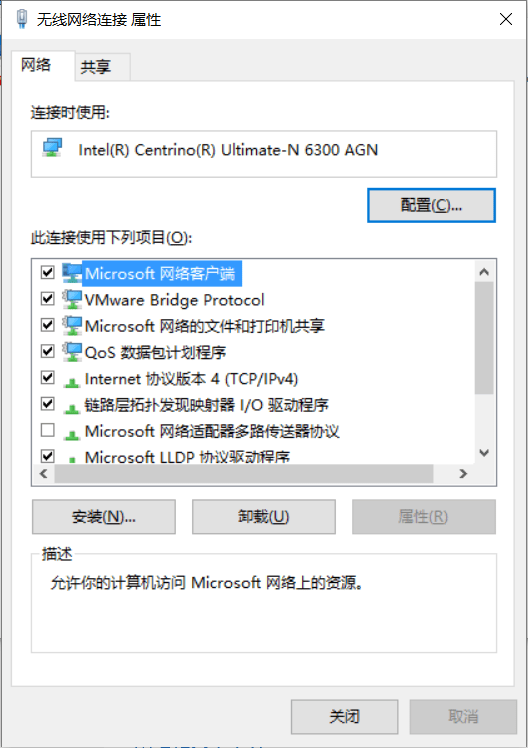
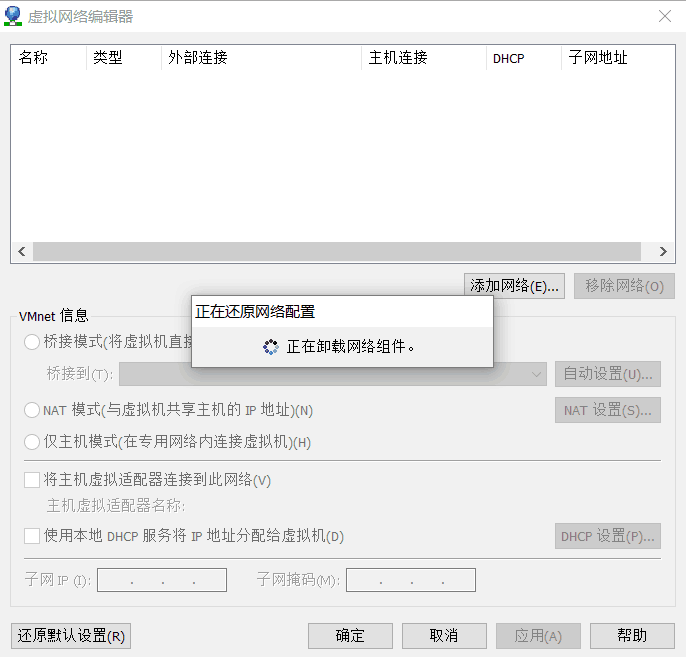
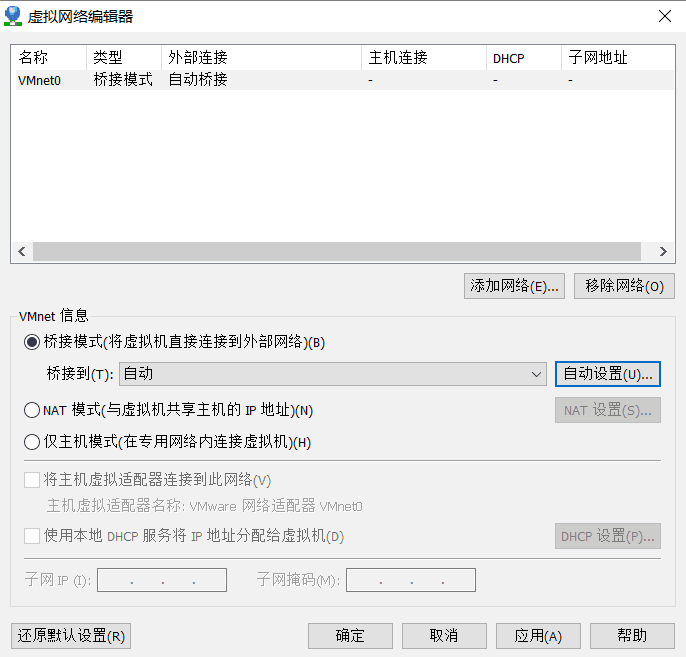
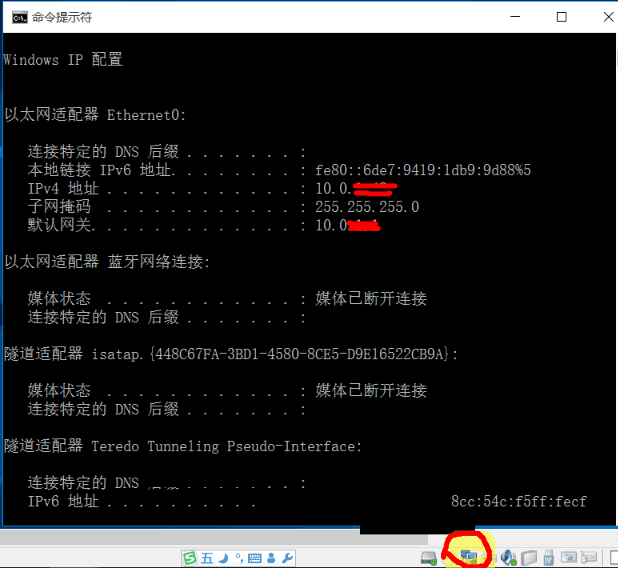
发表评论
Want to join the discussion?Feel free to contribute!